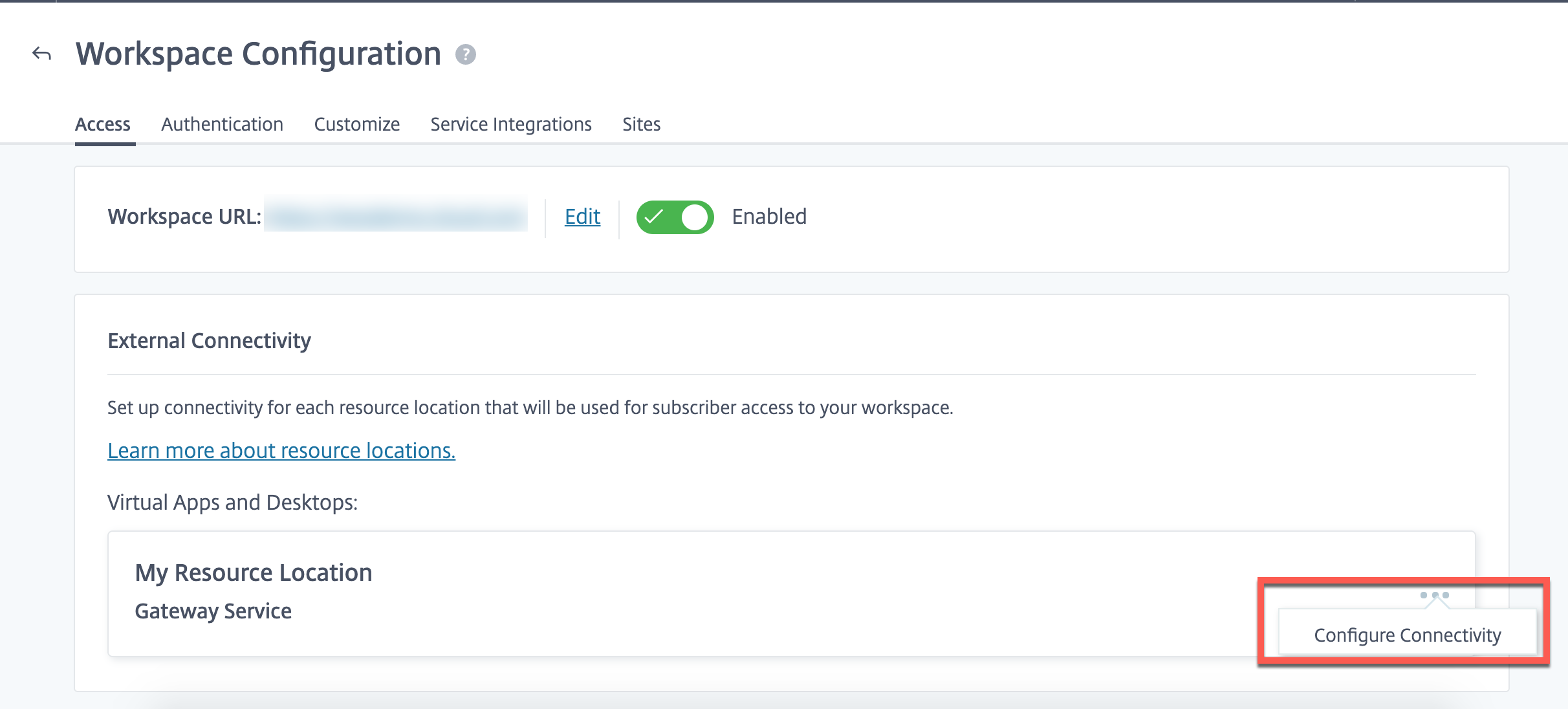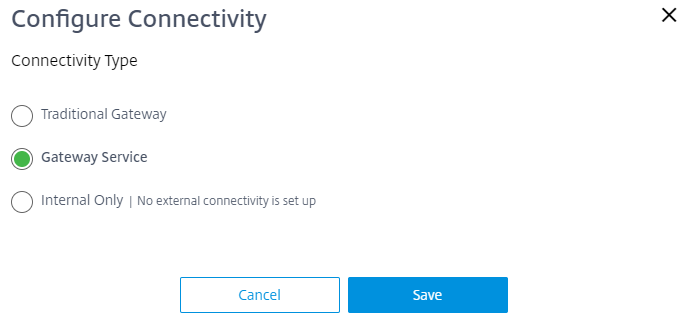Citrix Virtual Apps and Desktopsのサポート
Citrix Gatewayサービスでは、ノートパソコン、デスクトップ、シンクライアント、タブレット、スマートフォンなどのさまざまなデバイスにわたって、Citrix Virtual Apps and Desktopsへのセキュアなアクセスをユーザーに提供します。
Citrix Gatewayサービスにより、DMZ(Demilitarized Zone:非武装地帯)へのCitrix Gatewayサービスの展開やファイアウォールの再構成の必要なく、Citrix Virtual Apps and Desktopsへのセキュアなリモートアクセスを提供します。Citrix Gatewayの使用にかかるインフラストラクチャの全オーバーヘッドは、シトリックスがホストするクラウドに移動します。
CitrixクラウドでCitrix Gateway サービスを有効にします。このサービスを有効にすると、次の図に示すように、ユーザーはネットワーク外からVDAにアクセスできるようになります。

機能
ユーザーのエンドポイントとオンプレミスのホストリソースVDAは、Citrix Cloud Connectorsを介して最も近い各POPに接続されます。後で、ユーザーがWorkspaceアプリから起動する仮想アプリまたはデスクトップを選択すると、その接続をホストする最も近いPOPによって適切なリソースの場所が識別され、そのPOPへのCitrix Cloud Connector セッションが確立され、次に仮想セッションは設立されました。Citrix POP は、Azure と AWS の高品質
仮想 WAN バックボーンを利用します。このバックボーンは、パブリックインターネットでの一般的な接続よりも効率的なルーティング、高帯域幅、低レイテンシー、輻輳を実現します。
- セッションは、クラウドパートナーのグローバル高速WAN間でCitrix Gateway サービスを介してリンクされます。
- VDAとWorkspaceエンドポイントは、ユーザーに最も近いCitrix POPでランデブーします。
- 低レイテンシの高品質セッション。
詳しくは、「HDXプロキシ用Citrix Gatewayサービス」を参照してください。
Citrix Gatewayサービスを有効にする
Citrix Workspaceのユーザーに対してCitrix Gatewayサービスを有効にする手順は次のとおりです。
-
管理者ユーザーとしてCitrix Cloudサービスにサインインします。
-
ハンバーガーアイコンをクリックし、「ワークスペース設定」を選択します。
-
[ 外部接続 ] セクションの [アクセス] タブで 、[ Citrix Virtual Apps and Desktops サービス ] の下にある [ 自分のリソースの場所] の横にある省略記号を探します。省略記号をクリックし、[ 接続の構成] をクリックします。
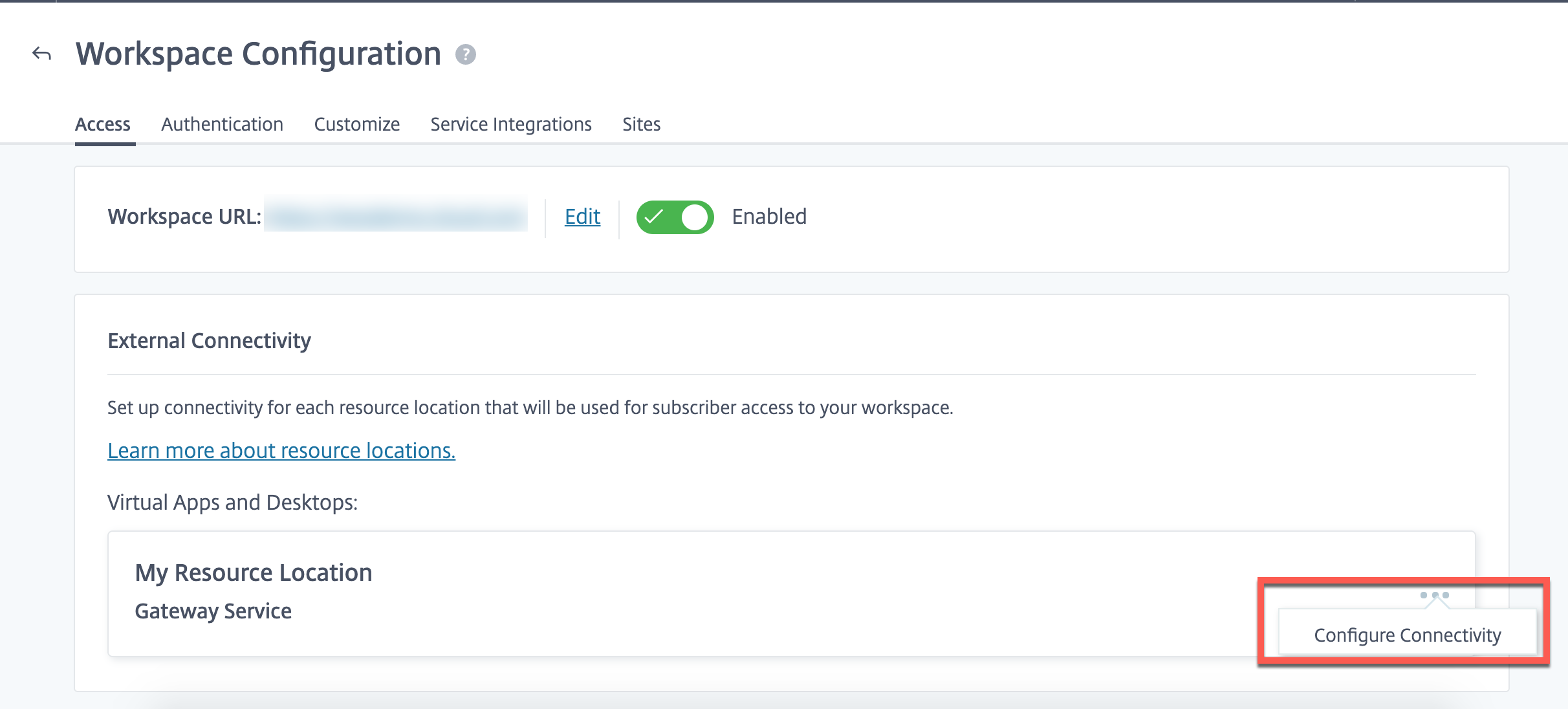
-
ポップアップウィンドウで Citrix Gateway サービスを選択し、[ 保存]をクリックします。
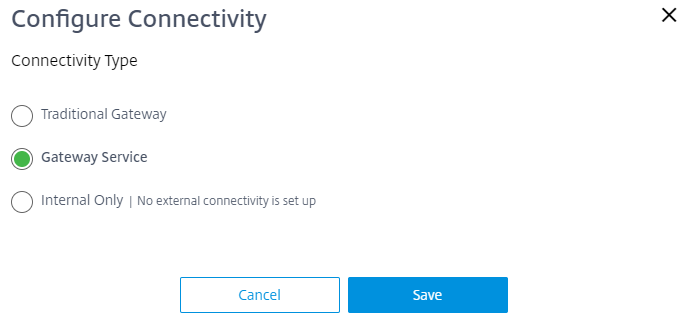
このコンテンツの正式なバージョンは英語で提供されています。Cloud Software Groupドキュメントのコンテンツの一部は、お客様の利便性のみを目的として機械翻訳されています。Cloud Software Groupは機械翻訳されたコンテンツを管理していないため、誤り、不正確な情報、不適切な用語が含まれる場合があります。英語の原文から他言語への翻訳について、精度、信頼性、適合性、正確性、またはお使いのCloud Software Group製品またはサービスと機械翻訳されたコンテンツとの整合性に関する保証、該当するライセンス契約書またはサービス利用規約、あるいはCloud Software Groupとのその他すべての契約に基づき提供される保証、および製品またはサービスのドキュメントとの一致に関する保証は、明示的か黙示的かを問わず、かかるドキュメントの機械翻訳された範囲には適用されないものとします。機械翻訳されたコンテンツの使用に起因する損害または問題について、Cloud Software Groupは責任を負わないものとします。
DIESER DIENST KANN ÜBERSETZUNGEN ENTHALTEN, DIE VON GOOGLE BEREITGESTELLT WERDEN. GOOGLE LEHNT JEDE AUSDRÜCKLICHE ODER STILLSCHWEIGENDE GEWÄHRLEISTUNG IN BEZUG AUF DIE ÜBERSETZUNGEN AB, EINSCHLIESSLICH JEGLICHER GEWÄHRLEISTUNG DER GENAUIGKEIT, ZUVERLÄSSIGKEIT UND JEGLICHER STILLSCHWEIGENDEN GEWÄHRLEISTUNG DER MARKTGÄNGIGKEIT, DER EIGNUNG FÜR EINEN BESTIMMTEN ZWECK UND DER NICHTVERLETZUNG VON RECHTEN DRITTER.
CE SERVICE PEUT CONTENIR DES TRADUCTIONS FOURNIES PAR GOOGLE. GOOGLE EXCLUT TOUTE GARANTIE RELATIVE AUX TRADUCTIONS, EXPRESSE OU IMPLICITE, Y COMPRIS TOUTE GARANTIE D'EXACTITUDE, DE FIABILITÉ ET TOUTE GARANTIE IMPLICITE DE QUALITÉ MARCHANDE, D'ADÉQUATION À UN USAGE PARTICULIER ET D'ABSENCE DE CONTREFAÇON.
ESTE SERVICIO PUEDE CONTENER TRADUCCIONES CON TECNOLOGÍA DE GOOGLE. GOOGLE RENUNCIA A TODAS LAS GARANTÍAS RELACIONADAS CON LAS TRADUCCIONES, TANTO IMPLÍCITAS COMO EXPLÍCITAS, INCLUIDAS LAS GARANTÍAS DE EXACTITUD, FIABILIDAD Y OTRAS GARANTÍAS IMPLÍCITAS DE COMERCIABILIDAD, IDONEIDAD PARA UN FIN EN PARTICULAR Y AUSENCIA DE INFRACCIÓN DE DERECHOS.
本服务可能包含由 Google 提供技术支持的翻译。Google 对这些翻译内容不做任何明示或暗示的保证,包括对准确性、可靠性的任何保证以及对适销性、特定用途的适用性和非侵权性的任何暗示保证。
このサービスには、Google が提供する翻訳が含まれている可能性があります。Google は翻訳について、明示的か黙示的かを問わず、精度と信頼性に関するあらゆる保証、および商品性、特定目的への適合性、第三者の権利を侵害しないことに関するあらゆる黙示的保証を含め、一切保証しません。
ESTE SERVIÇO PODE CONTER TRADUÇÕES FORNECIDAS PELO GOOGLE. O GOOGLE SE EXIME DE TODAS AS GARANTIAS RELACIONADAS COM AS TRADUÇÕES, EXPRESSAS OU IMPLÍCITAS, INCLUINDO QUALQUER GARANTIA DE PRECISÃO, CONFIABILIDADE E QUALQUER GARANTIA IMPLÍCITA DE COMERCIALIZAÇÃO, ADEQUAÇÃO A UM PROPÓSITO ESPECÍFICO E NÃO INFRAÇÃO.